在本文中,我们将学习与wxPython的wx.ToolBar类关联的RemoveTool()函数。 RemoveTool()从工具栏中删除了给定的工具,但没有将其删除。这样,以后就可以将此工具插入/添加回该(或另一个)工具栏。 RemoveTool()仅将id作为参数。
用法:
wx.ToolBar.RemoveTool(self, id)
参数:
| 参数 | 输入类型 | 描述 |
|---|---|---|
| id | int | 有问题的工具的ID,传递给AddTool。 |
返回类型:
wx.ToolBarToolBase
代码示例1:
import wx
class Example(wx.Frame):
def __init__(self, *args, **kwargs):
super(Example, self).__init__(*args, **kwargs)
self.InitUI()
def InitUI(self):
self.locale = wx.Locale(wx.LANGUAGE_ENGLISH)
self.toolbar = self.CreateToolBar()
td = self.toolbar.AddTool(1, '', wx.Bitmap('wrong.png'))
te = self.toolbar.AddTool(2, '', wx.Bitmap('right.png'))
tf = self.toolbar.AddTool(3, '', wx.Bitmap('sep.png'))
self.toolbar.Realize()
self.Bind(wx.EVT_TOOL, self.OnOne, td)
self.SetSize((350, 250))
self.SetTitle('Undo redo')
self.Centre()
def OnOne(self, e):
# delete tools from toolbar using RemoveTool() function
self.toolbar.RemoveTool(id = 2)
self.toolbar.RemoveTool(id = 3)
# Realize() called to finalize new added tools
self.toolbar.Realize()
def OnQuit(self, e):
self.Close()
def main():
app = wx.App()
ex = Example(None)
ex.Show()
app.MainLoop()
if __name__ == '__main__':
main()输出:
在clickig交叉工具之前:
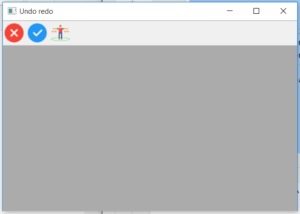
单击十字工具后:
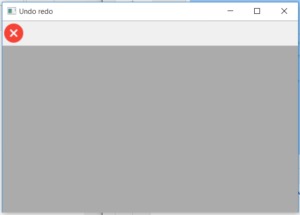
相关用法
- wxPython GetMargins()用法及代码示例
- wxPython wx.StaticText SetForegroundColour()用法及代码示例
- wxPython GetToolBitmapSize()用法及代码示例
- wxPython GetToolEnabled()用法及代码示例
- wxPython wx.StaticText GetLabel()用法及代码示例
- wxPython wx.ToolBar SetDropdownMenu()用法及代码示例
- wxPython GetToolPos()用法及代码示例
- wxPython GetToolPacking()用法及代码示例
- wxPython GetClassDefaultAttributes()用法及代码示例
- wxPython wx.ToolBar Realize()用法及代码示例
- wxPython wx.ToolBar AddTool()用法及代码示例
注:本文由纯净天空筛选整理自RahulSabharwal大神的英文原创作品 wxPython | RemoveTool() function in wx.ToolBar。非经特殊声明,原始代码版权归原作者所有,本译文未经允许或授权,请勿转载或复制。
